Gmailを強化する7つのChrome拡張機能

Gmailは、世界中で最も人気のあるメールサービスの1つです。この理由は単純です。Gmailは信頼性が高く、信頼性が高く、フィルタやインテリジェントなスパム検出などの多くの優れた機能を備えています。 Gmailが提供するすべての基本機能と高度な機能に加えて、Gmailを強化し、メールエクスペリエンスをさらに一歩進めることができる拡張機能をいくつか紹介します。
1。はいウェア
誰かにメールを送信するときはいつでも、Gmailには、メールを受信した人がメールを開いたときに自動的に通知する機能が組み込まれていません。対象者がメールを開くたびに開封確認を受け取りたい場合は、無料のChrome拡張機能Yeswareを使用できます。この無料のChrome拡張機能を使用すると、メールの開封とクリックされたURLを追跡できます。 Yeswareの良いところは、メールが開いたときやブラウザ情報など、イベントに関する詳細な分析が表示されることです。
2。 ActiveInbox
ActiveInboxには、Gmailアカウントをより整理されたものにする、いくつかの便利な機能が含まれています。 ActiveInboxがGmailアカウントと統合されると、すべてのメールがタスクに変わり、メールの優先度の設定、タスクの追加、メールのメモ、期限の設定などのさまざまなアクティビティを実行できるようになります。さらに、プロジェクトフォルダを作成してそれに応じてすべてのメールを分類して処理します。
3。曇り
メールの作成中にファイルを添付しようとすると、Gmailには2つのオプションがあります。ローカルコンピュータまたはGoogleドライブからアップロードできます。簡単に言えば、Gmailは他のクラウドストレージサービス、ソーシャルネットワーク、さらにはURLの直接アップロードをネイティブにサポートしていません。幸い、Cloudy for Gmailをインストールして、Dropbox、Box、OneDriveなどのすべての主要なクラウドサービスや、FacebookやInstagramなどのソーシャルネットワークから数回クリックするだけでファイルを簡単にアップロードできます。
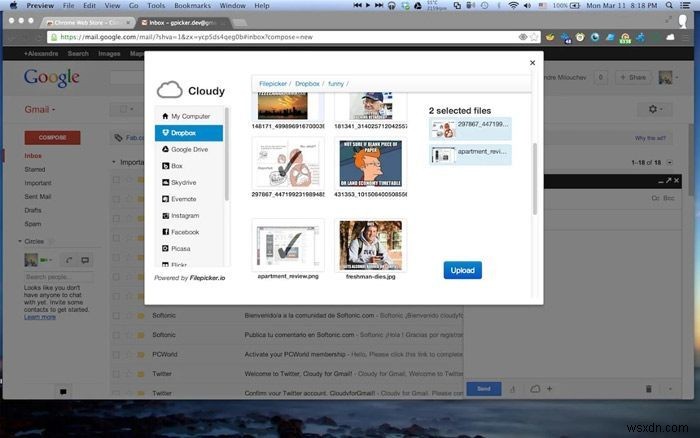
4。チェッカープラス
私たちのほとんどは、個人的、専門的、その他のすべてのニーズを管理するために複数のGmailアカウントを持っています。それでも、これらすべての電子メールアカウントで新しい電子メールを手動でチェックすることは、時間のかかる作業です。 Checker Plus for Gmailを使用すると、メールアカウントの1つ(はい、複数のメールアカウントを追加できます)が新しいメールを受信するたびに、デスクトップにすばやく通知されます。拡張機能の最も優れている点は、通知から直接メールを読んだり、聞いたり、削除したりできることです。
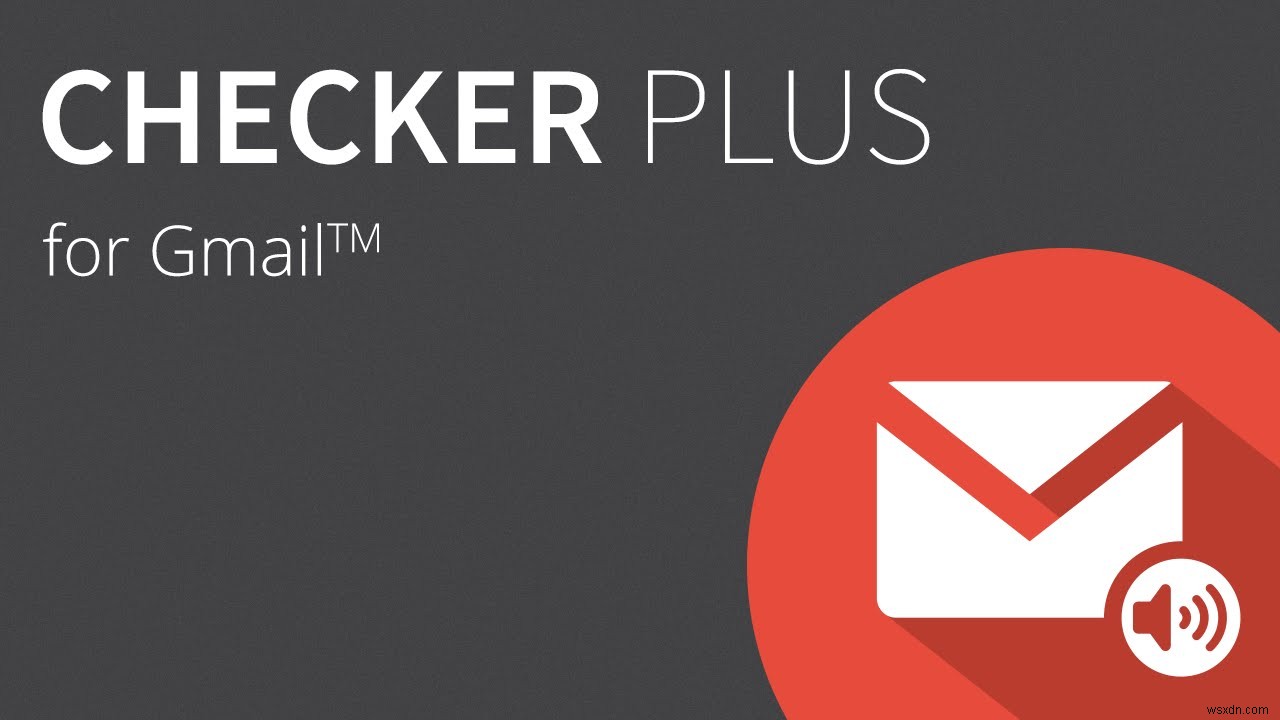
5。 Rapportive
Rapportiveは、Gmailのシンプルなソーシャル拡張機能で、連絡先に関するすべての詳細を受信トレイに表示します。すべての詳細を言うとき、私は連絡先のソーシャルメディアプロファイルリンク、公開されている写真、興味、最新のツイート、その他のデータなどについて話します。この拡張機能は、受信トレイでできるだけ多くの公開データを簡単に収集できるため、関係管理の観点から非常に役立ちます。
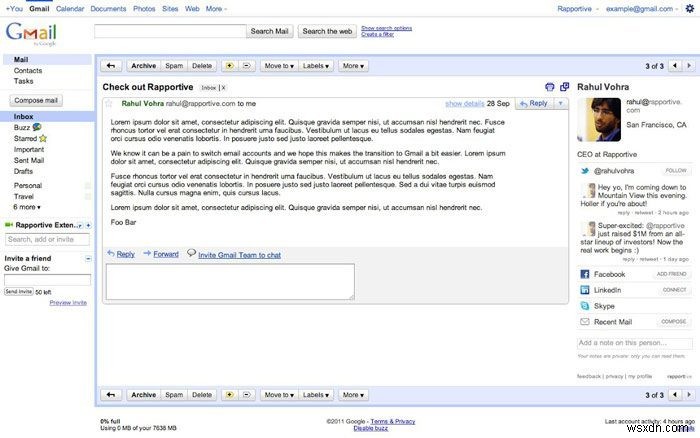
6。 Gmailオフライン
名前はそれをすべて言います。 Chrome用のGmailオフラインは、オフラインで使用するためにGmailアカウントを同期するシンプルな拡張機能です。オフラインのときに、メッセージを検索、読み取り、応答、アーカイブ、および削除できます。拡張機能はすべてのアクティビティを追跡し、インターネットに接続するとすぐにそれに応じてキューに入れます。
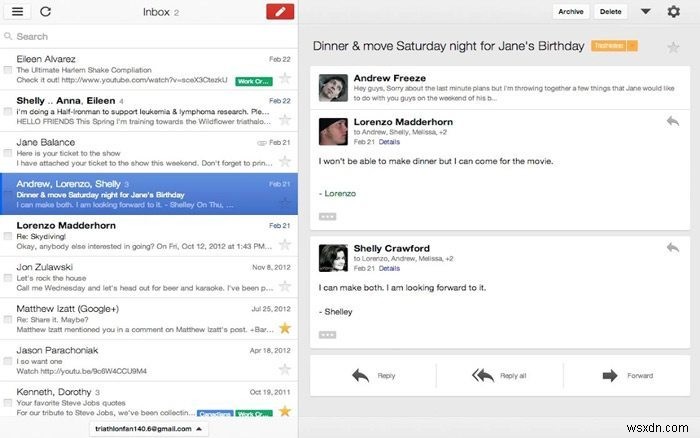
7。 Gmailの機能強化
Gmailの拡張機能は、広告、チャット、友達の招待モジュールなどを削除することでGmailのユーザーインターフェースをクリーンアップするシンプルなChrome拡張機能です。さらに、この拡張機能は、Gmailアカウントのアクティビティに関するデスクトップ通知をすばやく表示することもできます。
Gmail用のお気に入りのChrome拡張機能のいずれかを見逃したと思われる場合は、以下のコメントで共有してください。
-
効率を高める 13 の Gmail 拡張機能
Gmail は、メール プロバイダーのリーダーです。世界中に 10 億人を超えるアクティブ ユーザーがおり、その数は増え続けています。これにより、電子メールは、使いやすさと利便性が非常に高いという理由だけで、専門家と個人の両方にとって時代遅れとはほど遠いと言えます.ただし、長く使うためには、受信トレイを整理しておく必要があります。そうしないと、メール クラウドを見つけることは、干し草の山から針を探すようなものになります。このために、Gmail およびサードパーティの開発者が提供する Gmail 拡張機能を使用して、作業効率を高めることができます。これらの拡張機能の使用は任意ですが、新しい機能を
-
Gmail でメールの送信を取り消すには?
「行ったことは元に戻せません」 – マクベス、ウィリアム シェイクスピア 一般に、実行したことを元に戻すことはできません。これは、電子メールの送信も意味します。ただし、2 回目のチャンスを信じている場合は、これを知っておいてください。Gmail を送信してから 30 秒以内に戻すオプションがあります。 Gmail でメールの送信を取り消す手順は次のとおりです。 Gmail でメールを呼び出すメリット メールを送信してから数秒以内にエラーが検出された場合は、エラーを取り消して修正できます 仕事のプレッシャーのために性急に下された決定を含むメールを防ぐことができます メールを思い出して、
